Vous êtes plutôt WordPress.com ou WordPress.org ? Bien que les noms soient presque identiques, ces deux sites proposent une approche radicalement différente de la création d’un site internet. Nous avons une nette préférence pour les sites construits sur la plateforme WordPress.org et nous l’utilisons presque exclusivement désormais pour la plupart de nos projets de sites internet. Après avoir brièvement expliqué la différence entre les deux services, nous vous expliquerons dans ce tutoriel comment migrer votre site de WordPress;com vers WordPress.org sans prise de tête.
Table des matières
WordPress.com VS WordPress.org : quelle différence ?
Au commencement de l’histoire, il y avait WordPress, disponible sur le site WordPress.org. Il s’agit d’une plateforme open-source permettant de créer aisément un site internet. C’est un outil de gestion de contenu qui permet de publier des pages et des articles en quelques clics. Il est ensuite possible d’y ajouter des modules, disponibles par milliers et souvent gratuitement. Ils permettent de transformer WordPress en ce que vous voulez : forum, site e-commerce, site d’affiliation, plateforme de e-learning, site vitrine, système de gestion de tickets pour un SAV… Pour obtenir un site fonctionnant avec WordPress, vous téléchargez l’application puis vous devez l’installer sur votre hébergement (un serveur web) par exemple chez OVH ou 1and1.
Face au succès de WordPress.org la société éditrice de cette solution a développé une solution payante disponible sur WordPress.com. La promesse est que sur WordPress.com vous pourrez créer un site ou un blog en quelques minutes. Ce site sera hébergé par WordPress.com ce qui simplifie grandement il est vrai la mise en place technique du système. C’est donc une solution simple, rapide, et clef en main pour avoir son site en quelques minutes.
En résumé :
- WordPress.com propose une solution gérée et installée clef en main par une entreprise privée.
- WordPress.org propose cette même solution mais vous devrez l’installer et la gérer vous-même sur votre hébergement, votre serveur.
Les inconvénients d’un site hébergé sur WordPress.com
Toute médaille à son revers. Un site hébergé sur WordPress.com ne sera jamais aussi flexible qu’un site réalisé avec le « logiciel » WordPress sur votre propre hébergement. Pour des raisons de sécurité, de maintenance le service payant ne permet pas d’ajouter tous les modules du marché, ni tous les thèmes. Bref, c’est frustrant car à la longue vous aurez forcément un besoin spécifique et vous serez peut-être coincé.
Autre inconvénient, vous devrez malgré tout mettre les mains dans les paramétrages du système pour obtenir des résultats visuellement probant. C’est assez long et cela demande un investissement conséquent en temps.
Comment passer d’un WordPress hébergé « dans le cloud » à un WordPress hébergé sur votre serveur ?
C’est ici que les choses deviennent intéressantes !
En migrant vers un WordPress auto-hébergé, vous gagnez plus de liberté et ce n’est pas aussi compliqué qu’on pourrait l’imaginer. Suivez le guide.
1- Récupérez vos données
Dans votre tableau de bord sur WordPress.com, vous disposez d’un outil pour exporter vos données. Il s’agit d’un export de vos articles de blog, de vos pages, images, chemins d’url etc… Pour réaliser cet export, procédez comme ceci :
- Allez dans Outils > Export
- Choisissez le contenu que vous voulez exporter, vraisemblablement, l’intégralité par défaut
- Cliquez sur « Télécharger votre fichier d’exportation » poru récupérer vos données sous forme d’un fichier XML
2- Créez votre propre WordPress sur votre serveur
Vous devez maintenant installer WordPress sur votre serveur. Vous devez donc d’abord louer un serveur mutualisé chez un hébergeur comme OVH ou 1and1 puis y installer WordPress en indiquant les paramètres de base de donnée et du serveur FTP.
Pour y arriver, vous pouvez consulter les étapes 1, 2 et 3 de ce tutoriel dédié à la migration d’un site Wix vers WordPress. Ces 3 premières étapes sont identiques.
3- Transférez vos données exportées à l’étape 1 dans votre WordPress
Pour uploader vos données sur votre nouveau site WordPress flambant neuf, allez dans votre tableau de bord puis dans :
- Outils > Importer > WordPress (tout en bas) – Installer. ceci aura pour effet d’installer un module d’importation d’un fichier XML WordPress
- Puis suivez la procédure d’importation en indiquant votre fichier de sauvegarde réalisé à l’étape 1
Comment rediriger votre nom de domaine hébergé sur WordPress.com vers votre serveur ?
Ultime étape. Si vous avez acheté un nom de domaine directement auprès de WordPress vous devez maintenant le rediriger vers votre nouveau site.

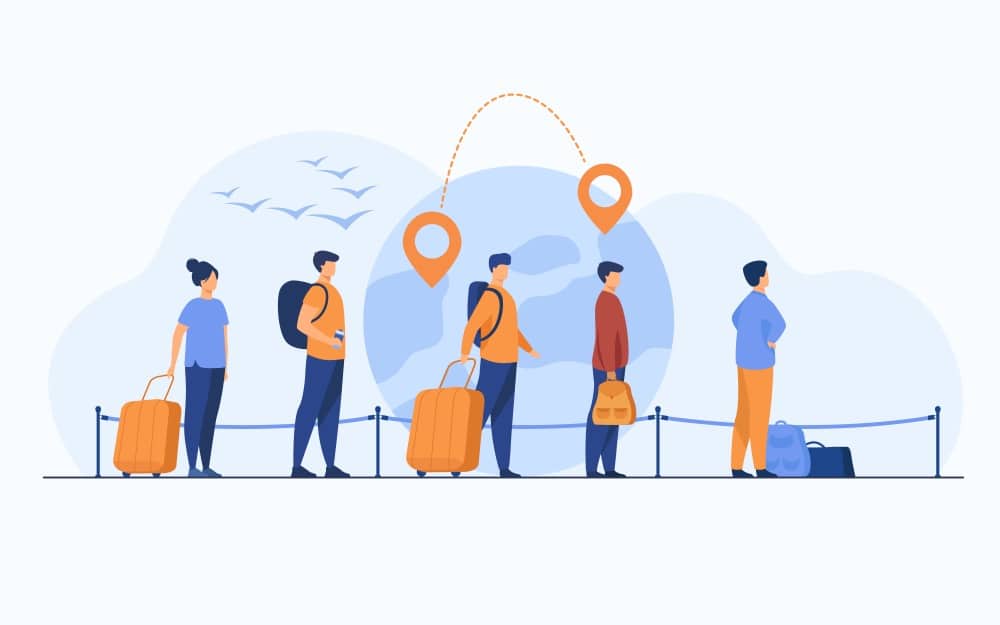



0 commentaires